Μπορείτε να σαρώσετε ένα πρωτότυπο και να στείλετε τα σαρωμένα δεδομένα μέσω e-mail ως συνημμένο.
Ακριβώς όπως όταν στέλνετε ένα συνηθισμένο e-mail, μπορείτε να προσθέσετε θέμα και μήνυμα και να καθορίσετε πολλαπλούς προορισμούς.
Σάρωση (Αποστολή μέσω e-mail)
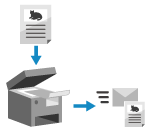
|
|
Απαιτούμενες προετοιμασίες
|
|
Στη συσκευή, διαμορφώστε τις ρυθμίσεις του διακομιστή e-mail που θα χρησιμοποιηθεί για την αποστολή e-mail. Προετοιμασία αποστολής σαρωμένων δεδομένων μέσω e-mail
|
1
Τοποθετήστε το πρωτότυπο. Τοποθέτηση εγγράφων
2
Στον πίνακα ελέγχου, πατήστε [Σάρωση] στην οθόνη [Αρχική]. Οθόνη [Αρχική]
Εμφανίζεται η οθόνη επιλογής του τύπου σάρωσης.
3
Πατήστε [E-Mail].
Θα εμφανιστεί η οθόνη σάρωσης.
4
Καθορίστε τον προορισμό. Καθορισμός προορισμών
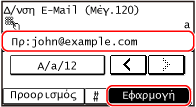
Χρησιμοποιήστε τις περιοχές [Ορισμός από Βιβλίο Δ/νσεων] ή [Ορισμός από Κωδικούς Μνήμης], για να καθορίσετε τους προορισμούς Κοινοποίησης και Ιδιαίτερης κοινοποίησης.
5
Διαμορφώστε τις ρυθμίσεις σάρωσης. Ρυθμίσεις σάρωσης
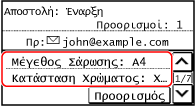
Μπορείτε επίσης να ορίσετε το θέμα και το κυρίως σώμα του e-mail σε αυτήν την οθόνη. Ρυθμίσεις e-mail
Τα σαρωμένα δεδομένα αποστέλλονται με το ακόλουθο όνομα αρχείου. Μπορείτε επίσης να καθορίσετε μια προσαρμοσμένη συμβολοσειρά και να την προσθέσετε στην αρχή. Ρύθμιση αρχείου / διαίρεσης
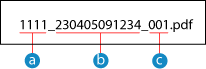
 Αριθμός διαχείρισης επικοινωνιών
Αριθμός διαχείρισης επικοινωνιών Ημερομηνία αποστολής (σε αυτό το παράδειγμα, «5 Απριλίου 2023, 9:12:34 ΠΜ»)
Ημερομηνία αποστολής (σε αυτό το παράδειγμα, «5 Απριλίου 2023, 9:12:34 ΠΜ») Αύξων αριθμός αρχείου (αν είναι ένα το αρχείο, τότε είναι «001»)
Αύξων αριθμός αρχείου (αν είναι ένα το αρχείο, τότε είναι «001»)6
Πατήστε  στον πίνακα ελέγχου.
στον πίνακα ελέγχου.
 στον πίνακα ελέγχου.
στον πίνακα ελέγχου.Ξεκινά η σάρωση του πρωτοτύπου.
Για να ακυρώσετε τη σάρωση, πατήστε [Άκυρο]  [Ναι]. Ακύρωση σάρωσης
[Ναι]. Ακύρωση σάρωσης
 [Ναι]. Ακύρωση σάρωσης
[Ναι]. Ακύρωση σάρωσηςΌταν ολοκληρωθεί η σάρωση, τα σαρωμένα δεδομένα αποστέλλονται. Πατήστε  στον πίνακα ελέγχου, για να δείτε την κατάσταση αποστολής και το αρχείο καταγραφής.
στον πίνακα ελέγχου, για να δείτε την κατάσταση αποστολής και το αρχείο καταγραφής.
 στον πίνακα ελέγχου, για να δείτε την κατάσταση αποστολής και το αρχείο καταγραφής.
στον πίνακα ελέγχου, για να δείτε την κατάσταση αποστολής και το αρχείο καταγραφής. Όταν εμφανίζεται το μήνυμα [Επιβεβαίωση Προορισμού]
Όταν εμφανίζεται το μήνυμα [Επιβεβαίωση Προορισμού]
Ελέγξτε αν είναι σωστός ο προορισμός και πατήστε [Έναρ. Σάρωσ.].
 Όταν εμφανίζεται το μήνυμα [Σάρ.Επόμ:Πιέστε Έναρξη]
Όταν εμφανίζεται το μήνυμα [Σάρ.Επόμ:Πιέστε Έναρξη]
Αφού τοποθετηθεί ένα πρωτότυπο στην επιφάνεια σάρωσης και σαρωθεί σε μορφή PDF ή TIFF, εμφανίζεται η οθόνη για σάρωση πρόσθετων πρωτοτύπων.
Για να συνεχίσετε τη σάρωση πρωτοτύπων, τοποθετήστε τα στην επιφάνεια σάρωσης και πατήστε .
.
Όταν ολοκληρωθεί η σάρωση όλων των πρωτοτύπων, πατήστε [Έναρξη ΑΠ].
Για να συνεχίσετε τη σάρωση πρωτοτύπων, τοποθετήστε τα στην επιφάνεια σάρωσης και πατήστε
 .
. Όταν ολοκληρωθεί η σάρωση όλων των πρωτοτύπων, πατήστε [Έναρξη ΑΠ].
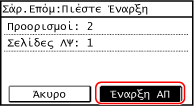
* Εάν το μέγεθος του πρωτοτύπου είναι διαφορετικό, ίσως να λείπει μέρος της εικόνας ή να σαρωθεί η εικόνα σε μικρότερο μέγεθος.
 Όταν εμφανίζεται το μήνυμα [Έλεγχ κατάστ]
Όταν εμφανίζεται το μήνυμα [Έλεγχ κατάστ]
Για να δείτε την κατάσταση αποθήκευσης και το αρχείο καταγραφής, πατήστε [Έλεγχ κατάστ]. Έλεγχος της κατάστασης αποστολής και αποθήκευσης και του αρχείου καταγραφής των σαρωμένων δεδομένων
Εάν πατήσετε [Κλείσιμο], θα εμφανιστεί η οθόνη σάρωσης.
Εάν πατήσετε [Κλείσιμο], θα εμφανιστεί η οθόνη σάρωσης.


|
Όταν παρουσιάζεται σφάλμα αποστολήςΑνάλογα με τις ρυθμίσεις του διακομιστή e-mail, ίσως να αποσταλεί ένα e-mail ειδοποίησης στη διεύθυνση e-mail που έχει οριστεί στη συσκευή, όταν παρουσιάζεται σφάλμα αποστολής. Εάν τα e-mail ειδοποίησης παραμείνουν στον διακομιστή, το γραμματοκιβώτιο μπορεί να γεμίσει και γι’ αυτό συνιστάται να το αδειάζετε περιοδικά. Εκκαθάριση της θυρίδας αλληλογραφίας
|